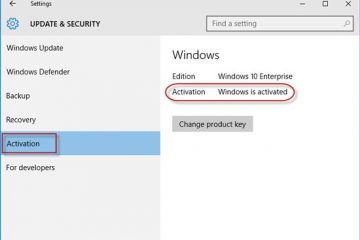Mitä opit tästä oppaasta:
Nykyisen vähän energiaa kuluttavien LCD-, TN-ja IPS-paneelien aikakaudella näytönsäästäjiä ei teknisesti tarvita. Näytönsäästäjiä käytettiin aikoinaan lämpöä säteilevien CRT-näyttöjen sisäänpalamisen välttämiseen, mutta tätä ei enää vaadita nykyaikaisissa näytöissä. Jopa näytönsäästäjät voivat olla varsin houkuttelevia, ja on täysin sinun päätettävissäsi, haluatko sellaisen nostalgisiin tarkoituksiin vai näyttääksesi IPS-tietokoneesi eloisia värejä. Voit silti käyttää Windows 10:n ja Macin näytönsäästäjiä. Niin. Tässä oppaassa opit hankkimaan retro-näytönsäästäjän Windows 10/11-ja Mac-käyttöjärjestelmiin.
Mikä on näytönsäästäjä?
Näytönsäästäjä tai näytönsäästäjä on ohjelmisto, joka aktivoituu tietyn ajan sen jälkeen, kun tietokone on passiivinen. Alun perin näytönsäästäjät suunniteltiin estämään kuvien tai tekstien polttaminen vanhemmille näytöille.
Tarvitaanko edelleen näytönsäästäjiä?
Nykyään käytetyt näytöt ja litteät näytöt eivät kärsivät pidempään vanhojen CRT-näyttöjen palamisongelmista. Näytönsäästäjiä käytetään kuitenkin edelleen niiden esteettisen arvon vuoksi ja suojaamaan tietokoneen salasanaa, kun käyttäjä on poissa näppäimistön luota.
Tässä oppaassa käytämme Fliqlo Flip Clockia saadaksemme retro-flip-kellon näytönsäästäjä sekä Windows 10:lle että Macille. Ensinnäkin sinulla on oltava tieto tästä upeasta näytönsäästäjästä:
Fliqlo Flip Clock-näytönsäästäjä: Windows ja Mac
Yuji Adachi, japanilainen kehittäjä, joka luo ja julkaisee myös muita ilmaisia herkkuja sekä näytönsäästäjiä, kuten kirjasimia, sovelluksia, iPhone-sarjoja ja työpöydän taustakuvia, auttavat sinua tämän kääntökellon näytönsäästäjän kanssa. Fliqlo-näytönsäästäjä näyttää kuitenkin olevan yksi sen suosituimmista projekteista ja sitä on kehitetty aktiivisesti. Äskettäin iOS-sovellusversio iPhone-ja iPad-säästäjälle on saatavilla 0,99 dollarilla App Storesta.
Tämän näytönsäästäjän lähtökohta on yksinkertainen: se muuttaa näytön vanhanaikaiseksi läppäkelloksi, joka muistuttaa sähkömekaanisia herätyskelloja. jotka esiteltiin ensimmäisen kerran 1900-luvun puolivälissä. Yksinkertaisen mutta tyylikkään luonteensa ansiosta kello näytti ajan suurilla valkoisilla numeroilla mustaa taustaa vasten, joten niistä tuli nopeasti suosittuja. Tämän näytönsäästäjän hauskuus ja kauneus on, että se voi muuttaa minkä tahansa Windows-tai Mac OS X-tietokoneen kauniiksi ja toimivaksi kelloksi. Kello on suurempi, jos näyttö on suurempi.
Jotkin tämän näytönsäästäjän käytettävissä olevista vaihtoehdoista, joita alkuperäisissä kääntökelloissa ei ollut, sisältävät mahdollisuuden vaihtaa 12-ja 24-tunnin muotojen välillä. Lisäksi kellon kokoa voidaan säätää 25 prosentista 125 prosenttiin. Näitä asetuksia voidaan muuttaa milloin tahansa.
Ainoa havaitsemamme haittapuoli on, että se vaatii Adobe Flash Player-laajennuksen. Koska tämä on kuitenkin turvallinen ja ilmainen lataus ja useimmat ihmiset ovat jo asentaneet sen tietokoneelleen, sen ei todellakaan pitäisi olla este.
Fliqlo Flip Clock-näytönsäästäjä on kaiken kaikkiaan hyvä suunniteltu ja käytännöllinen näytönsäästäjä, jota voidaan käyttää ja näyttää kotona tai toimistossa. Se on saatavilla sekä Windowsille että Mac OS X:lle, mikä on mahtavaa.
Retro Flip Clock-näytönsäästäjän hankkiminen Windows 10/11:lle
Vaihe 1. Siirry Fliqlon viralliselle verkkosivustolle napsauttamalla tätä .
Vaihe 2. Napsauta Lataa-painiketta Windows-vaihtoehdon alla, joka vaatii Windows 11/10/8/7/Vistan.
Vaihe 3 >. Valitse mikä tahansa kohde ja napsauta Tallenna.
Vaihe 4. Kun tiedosto on ladattu, pura tiedosto.
Vaihe 5. Avaa nyt purettu tiedosto, kaksoisnapsauta Fliqlo.scr-tiedostoa ja valitse asenna.
Vaihe 6. Kun asennus on valmis, se avautuu automaattisesti. Varmista, että Fliqlo on valittuna Näytönsäästäjä-vaihtoehdon alta, napsauta OK.
Retro Flip Clock-näytönsäästäjän hankkiminen MacClickille täältä siirtyäksesi Fliqlon viralliselle verkkosivustolle. Napsauta Lataa-painiketta Mac-vaihtoehdon alla ja napsauta Salli. Se vaatii macOS 10.11:n tai uudemman.
Lataa Fliqlo for Mac
Kun olet ladannut, avaa Fliqlo dmg-tiedosto ja kaksoisnapsauta Fliqlo.saver-tiedostoa. Napsauta Asenna ja anna Macin salasana tarvittaessa. Kun olet asentanut, siirry kohtaan Järjestelmäasetukset > Työpöytä ja näytönsäästäjä > Näytönsäästäjä ja varmista, että Fliqlo-näytönsäästäjä on valittuna. Aikamuoto, Skaalaus ja Kirkkaus, napsauta Näytönsäästäjän asetukset.
Näin saat ja käytä retro-flip-kellon näytönsäästäjää Windows 10/11:ssä ja Macissa asentamalla Fliqlo.
Lue lisää: